| Pré. | Proc. |
Panneau Explorer
Le panneau "Explorer" se trouve à gauche de chacun des autres rubans. Il contient des icônes pour invoquer la fonctionnalité Portails et une gamme de facilités de recherche.
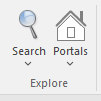
Les Facilités recherche
Cliquez sur la flèche déroulante sous l'icône pour afficher une sélection de facilités de recherche que vous pouvez utiliser pour localiser des objets dans le modèle ou coder dans des fichiers source :
- Modèle - affiche la vue Rechercher dans Projet , qui donne accès à l'ensemble des recherches standards et personnalisées de votre projet ()
- Fichiers - localisez et ouvrez les fichiers source ayant des caractéristiques spécifiques, en utilisant la boîte de dialogue "Rechercher dans les fichiers" (Ctrl+Maj+Alt+F)
- Diagrammes récents - affiche la vue ' Rechercher dans Projet ' par défaut pour une recherche spécifique exécutée pour les diagrammes récemment modifiés (c'est-à-dire Actif ). La période par défaut est les trois jours précédant la date d'aujourd'hui
- Éléments récents - affiche la vue ' Rechercher dans Projet ' par défaut pour une recherche spécifique exécutée pour les éléments récemment modifiés (c'est-à-dire Actif ). La période par défaut est les trois jours précédant la date d'aujourd'hui
- Tâches récentes - affiche la vue ' Rechercher dans Projet ' par défaut pour une recherche spécifique exécutée pour les Tâches Actif (celles qui sont en cours)
- Diagramme - affiche la vue Rechercher dans Projet , préchargée avec la recherche Diagramme Details pour localiser les diagrammes d'un nom ou d'un type spécifique
- Paquetage - affiche la vue Rechercher dans Projet , préchargée avec la recherche Find Paquetage pour localiser Paquetages d'un nom ou d'un type spécifique
- Recherchez Diagramme - localisez et sélectionnez un diagramme spécifique à l'aide de la boîte de dialogue "Sélectionner un classificateur", qui affiche la hiérarchie complète des Paquetages dans le modèle (Ctrl+Maj+Alt+D)
- Rechercher un Paquetage - recherchez et sélectionnez un Paquetage spécifique à l'aide de la boîte de dialogue "Rechercher Paquetage ", qui affiche la hiérarchie complète des Paquetages dans le modèle (Ctrl+Maj+Alt+P)
Les Portails
Cliquez sur l'icône Portails pour afficher une liste des portails que vous pouvez utiliser pour configurer l'interface utilisateur afin de prendre en support un domaine de travail particulier. Lorsque vous cliquez sur un nom de portail, le portail correspondant s'affiche à gauche ou à droite de la zone de travail (selon vos paramètres personnels). L'icône à côté du nom du portail sélectionné est mise en surbrillance, de sorte que la liste indique quel portail est actif.
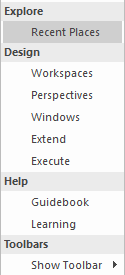
Portail/Option |
La description |
Voir également |
|---|---|---|
|
Espaces de travail |
Fournit des liens vers les espaces de travail fournis par le système que vous pouvez utiliser pour disposer la zone de travail Enterprise Architect , et vers tous les espaces de travail que vous avez créés vous-même. Les catégories proposées sont :
|
Portail des Espaces de Travail |
|
Places récentes |
Fournit des liens vers des diagrammes , des documents et des fichiers récemment consultés. Les liens sont regroupés dans ces catégories :
|
Portail des lieux récents |
|
Perspectives |
Fournit une gamme de Motifs modèles à partir desquels vous pouvez générer des structures modèles pour des domaines de travail particuliers. Les Motifs sont organisés en groupes dans Perspectives et présentés pour sélection via l' Page Démarrage 'Créer à partir de Motif ' ( Assistant de Modèle ). Les Perspectives fournies par le système sont :
|
Portail Perspectives |
|
Windows |
Fournit des liens vers les fenêtres et affichages d' Enterprise Architect que vous utilisez pour développer un modèle et créer et gérer les objets qu'il contient. Ces facilités sont regroupées sous les domaines d'activité de :
|
Portail Windows |
|
Se déployer |
Répertorie les Technologies MDG actuellement actives dans votre modèle - telles que ArcGIS et NIEM (4.0) - et pour chacune fournit des liens vers les facilités pour travailler avec ces technologies dans Enterprise Architect . |
Portail d'Étendre |
|
Exécuter |
Fournit une large gamme d'options qui vous aident à :
|
Portail d'Exécution |
|
Guide |
Fournit des liens vers la bibliothèque des guides de l'utilisateur d' Enterprise Architect au format PDF. Le portail s'affiche initialement avec dix catégories de documents, chacune pouvant être étendue à une liste de documents PDF dans cette catégorie. |
Portail des Guides |
|
Formation |
Fournit des liens vers la version Web du Guide de l'Utilisateur d'Enterprise Architect ou vers l'aide installée localement si vous l'avez téléchargée. Le portail fournit également des liens vers un certain nombre de pages Web utiles sur le site Web de Sparx Systems , telles que les pages Ressources, Tutoriels, Webinaires et Démos vidéo. |
Portail de Formation |
|
Afficher la barre d'outils |
Il ne s'agit pas réellement d'un portail, mais d'une liste de Barres d'Outils outils "flottantes" que vous pouvez également ancrer dans le ruban de la barre d'outils au-dessus de la zone de travail. Les Barres d'Outils actuellement actives sont marquées d'une coche. Cliquez sur le nom non marqué d'une barre d'outils masquée pour l'exposer flottante ou ancrée, et cliquez sur un nom de barre d'outils coché pour masquer cette barre d'outils. |
Legacy Barres d'Outils |